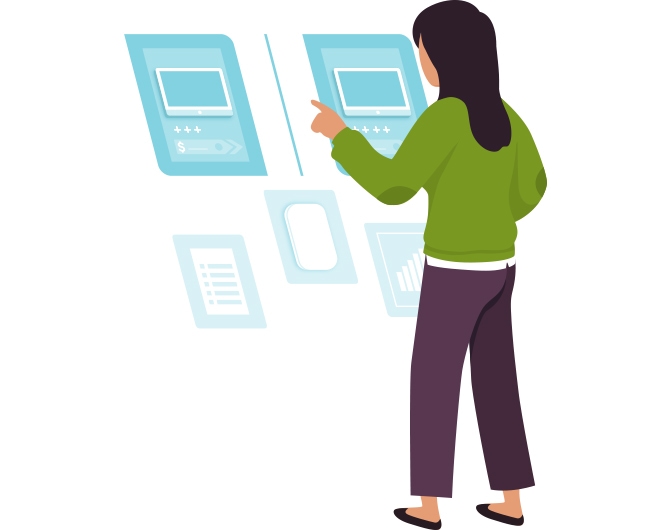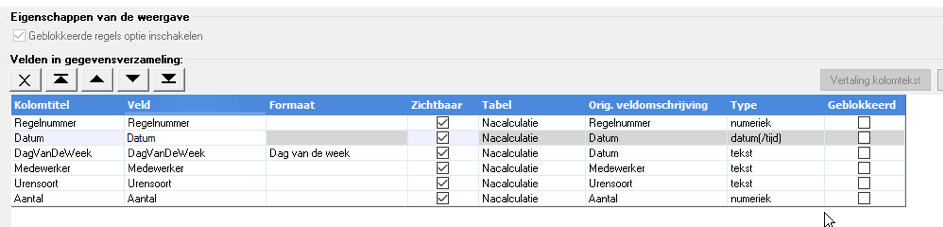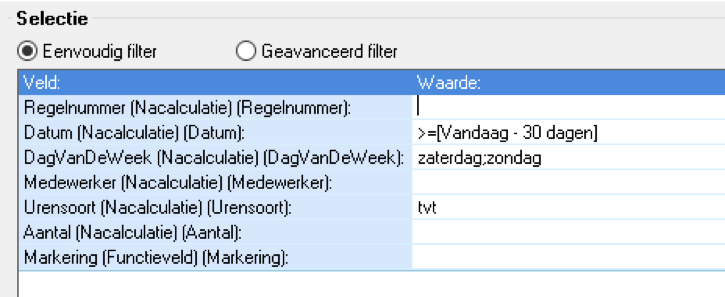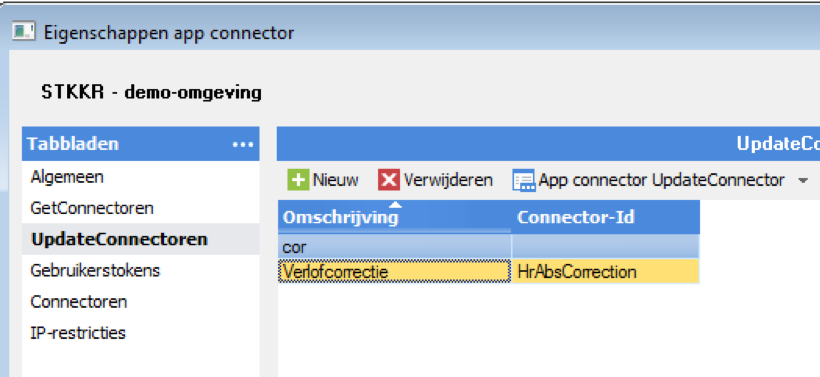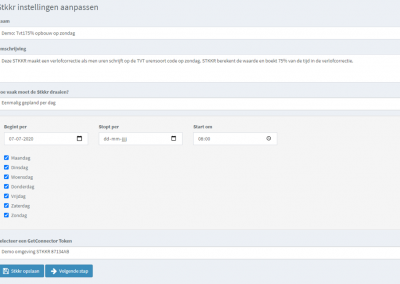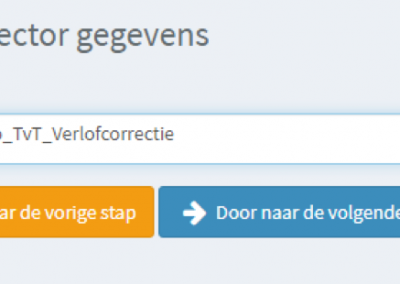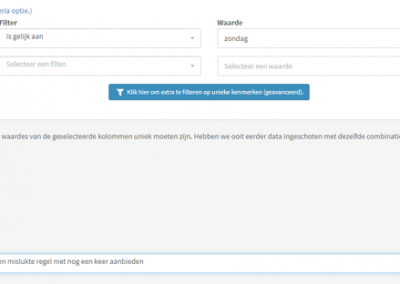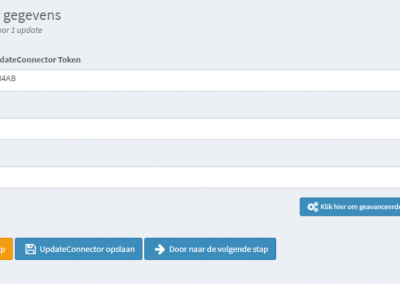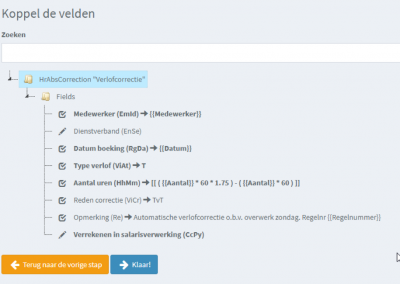Overwerk naar tijd voor tijd
Overwerken doe we allemaal wel een keer. Bij sommige beroepen is het “part of the job” bij andere krijg je overwerk direct uitbetaalt en bij andere spaar je TvT op.
Als je tijd voor tijd spaart richt je dat binnen AFAS eenvoudig in middels de integratie van nacalculatie naar verlof. Maar wat nou als jouw cao (of jezelf) bepaald heeft dat overwerk op zaterdag 150% TvT opbouw geeft en de zondagen 175%? Dat kan (nog) niet in AFAS Software ingericht worden. Met STKKR maak jij deze inrichting helemaal af!
Welke afspraken heb jij?
Om deze extra opbouw goed in te richten is het belangrijk dat je eerst de afspraken helder hebt. Eerlijkheidshalve voorop: wanneer je werkt met afwijkende tijden op verschillende dagen met afwijkende verlofopbouw en per functie compleet andere afspraken, dan heb je wellicht meer aan een roosterpakket mat cao-ontrafelaar functionaliteit. Heb je ‘gewoon’ afwijkende afspraken in het weekend dan is STKKR dé beste oplossing.
In dit voorbeeld gaan we uit van een toeslag van 150% op zaterdag en een toeslag van 175% op zondag. Doordat de standaard integratie van het verlof al aanstaat in onze omgeving hoeven we alleen de éxtra opbouw erin te zetten. Hiervoor gebruiken we de methodiek van verlofcorrectie.
Hoe dan?
De basis is natuurlijk dat mensen uren schrijven. Uren op bepaalde dagen herkennen we middels een GetConnector. STKKR zal vervolgens de uren compenseren via een verlofcorrectie.
Basis inrichting
In deze casus gaan we vanuit een nacalculatieregel een verlofcorrectie insturen. Uitgangspunt is dat je al een urensoort hebt voor de TvT opbouw. Mochten bepaalde medewerkers wel of niet van de regeling gebruik maken dan kun je daarvoor een veld aanmaken op de arbeidsvoorwaarde, functie of medewerker. In de Getconnector kunnen we die weer uitfilteren.
GetConnector aanmaken
We maken één nieuwe GetConnector aan gebaseerd op “nacalculatie ”. (Heb je minimale voorraden per magazijn of locatie waarop je wilt bestellen, hanteer dan respectievelijk Voorraad (virtueel) per locatie / Voorraad (virtueel) per locatie.)
Voeg de volgende velden toe aan de GetConnector.
Stel de volgende filters in.
Let op: jouw urensoort kan natuurlijk anders zijn. Dit is ook de plek om extra filters in te stellen voor als je voor bepaalde medewerkers uit wilt sluiten
AppConnector
Heb jij al een AppConnector? Voeg deze GetConnector dan toe aan de STKKR AppConnector. Bij UpdateConnectoren voeg je verlofcorrectie toe zodat STKKR daadwerkelijk de verlofcorrectie kan insturen. Nog geen AppConnector? Lees dan eerst even onze handleiding of bekijk ons instructiefilmpje.

Stkkr configuratie
Het leukste is om de Stkkr te gaan configureren! Open STKKR en kies voor een nieuwe Stkkr. Afhankelijk van het aantal regelingen, in ons geval 2 (1 zaterdag, 1 zondag) maak je een Stkkr.
De instellingen kun je overnemen van onderstaande screenshots!
Om bij stap 3 te voorkomen dat Stkkr een nacalculatieregel vaker dan één keer verwerkt stellen we unieke kenmerken in. Daarnaast filteren we op de juiste dag. In dit geval zondag.
Bij stap 5 in de wiskundige formule kiezen we bewust voor een heldere formule. Bereken 175% en haal daar de oorspronkelijke waarde vanaf. Op deze manier kun je eenvoudig werken. Let op de spaties. Gebruik steeds één spatie tussen de operatoren.
Zelf met Stkkrs processen in AFAS automatiseren?
Herken je jouw bedrijf of handmatig proces in deze blog? Laat fouten dan tot het verleden behoren door processen te automatiseren in AFAS. Het enige wat je nodig hebt zijn het gewenste aantal Stkkrs.
Heb jij al een account? Start dan meteen met inrichten, eventueel samen met jouw AFAS-consultant. Heb jij nog geen account? Maak dan een gratis account aan. De software heeft weinig uitleg nodig, maar hier vind je meer informatie.